Das Passwort für den Wi-Fi-Router ist ausreichend nur umgegangen. Und der Benutzer, der die Programmierung und Netzwerkverwaltung versteht, kann sie auswählen. Auf dieser Grundlage nutzt jemand Ihr Internet kostenlos und der Informationsfluss wird langsamer werden. Daher müssen Sie sich um die Sicherheit Ihres Netzwerks kümmern und mindestens einmal alle sechs Monate das Passwort ändern. Und Sie können herausfinden, wie Sie dies tun, indem Sie diesen Artikel lesen.
Der einfachste Weg, das Passwort in WLAN zu ändern, besteht darin, die Installationsdiskette vom Router zu verwenden:- Die Essenz dieser Methode besteht darin, eine neue Verbindung anstelle der alten zu erstellen, aber zuerst muss sie entfernt werden. Dies kann automatisch durchgeführt werden, wenn Sie die Reset -Taste drücken, die auf der hinteren Abdeckung des Routers platziert ist. Sie wird alle Einstellungen, einschließlich des Verbindungskennworts, fallen lassen.
- Es ist möglich, es manuell zu entfernen, wenn Sie auf dem Weg „Start - Bedienfeld - das Netzwerkkontrollzentrum und den Gesamtzugriff - die Parameter des Adapters ändern“. Hier sollten Sie die Verbindung löschen, die Sie verwenden. Klicken Sie einfach mit der rechten Schaltfläche und Clat auf das Element "Löschen".
- Nachdem Sie die Einstellungen entfernt haben, setzen Sie die Systemdiskette in das Laufwerk ein.
- Vergessen Sie nicht, dass der Router an das Computer -Ethernet -Kabel angeschlossen werden muss. Es wird immer mit dem Kit beim Verkauf eines Modems geliefert. Schauen Sie also in die Schachtel der Ausrüstung.
- Jetzt können Sie sich entspannen, dann wird das Programm von der Festplatte alles für Sie tun. Nur in wenigen Feldern müssen Sie den Kennwort und den Verbindungsnamen angeben.
- Schließen Sie den Computer dazu mit einem Ethernet -Kabel mit einem Router und in der Adresszeile des Beobachters an, wobei Sie eine der folgenden Standard -IP -Adressen wählen: "192.168.1.1", "192.168.0.1" und "192.168.2.1". Welches ist für Ihr Gerät geeignet - Sie können aus der technischen Dokumentation herausfinden.
- Als nächstes wird das System Sie auffordert, eine Anmeldung und ein Passwort einzugeben. Oft handelt es sich um ein Paar "Admin" und "admin", wenn die Systemadministratoren nichts an Sie geändert haben.
- Jetzt wird das Menü aller Funktionen des Routers geöffnet. Hier müssen Sie das Element „Sicherheitseinstellungen“ oder „Einstellungen des drahtlosen Netzwerks“ finden. Es kann einen anderen Namen für diese Registerkarte geben, aber das Keyword bleibt „Sicherheit“. Wenn das Menü Einstellungen in englischer Sprache ist, ist dies "Sicherheit".
Vergessen Sie nicht, die Firewall am Router einzuschalten, nachdem Sie das Passwort ersetzt haben, damit Sie Ihren Schutz vor Passwort -Hacks erhöhen. Aktualisieren Sie auch die Internetverbindung auf allen Geräten, da der alte nicht mehr existiert.











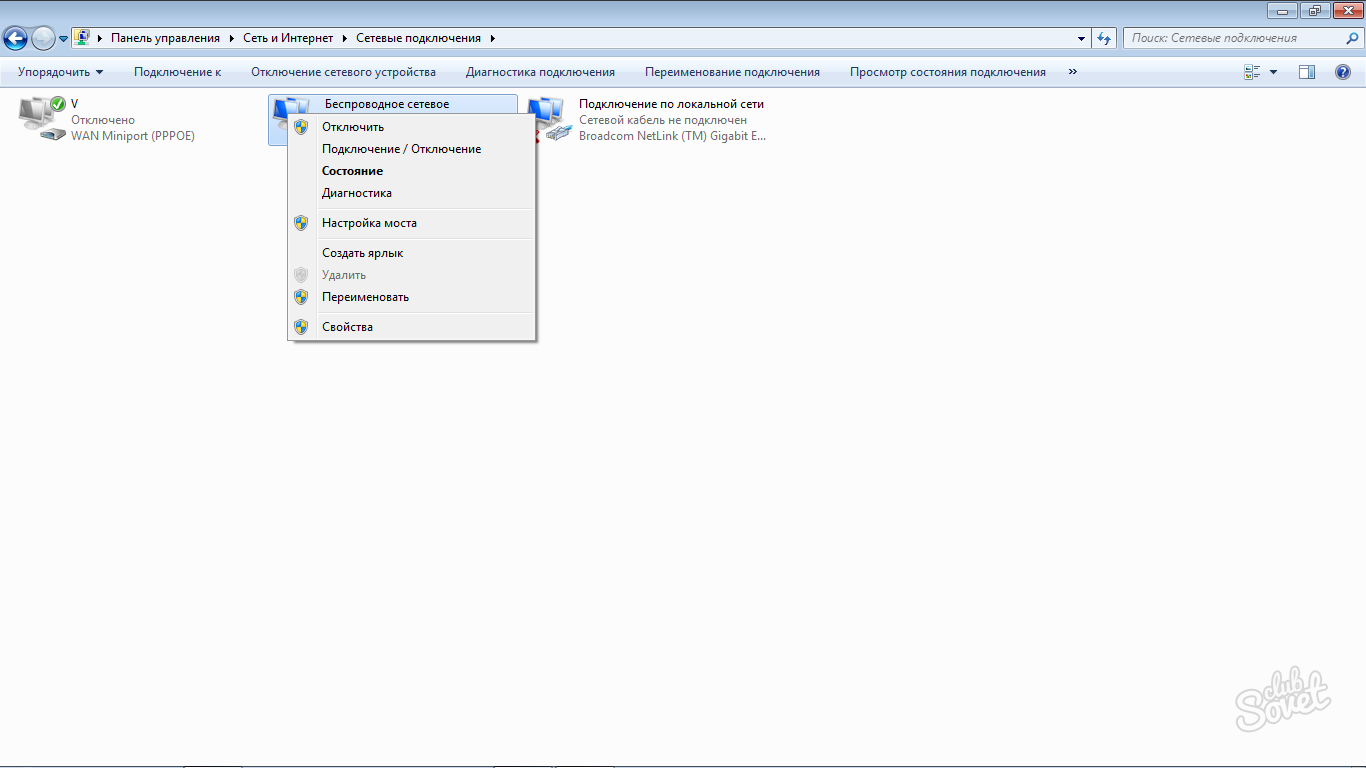






















Sehr nützlicher Artikel! "Respekt" dem Autor! \u003d))